今年も、マイナンバーカードとスマホを使ってe-Taxで確定申告を済ませました。
寒いこの時期、自宅にいながら確定申告ができるのは、大変ありがたいことです。
今年は、雑所得の他、医療費控除や寄付控除も含め確定申告しましたが、年々便利で簡単になっていると感じます。
e-Taxで確定申告
毎年確定申告をしているのは、給与以外の雑所得があるからです。
ふるさと納税の寄付控除も一緒にやっていますが、今年は医療費控除も行いました。
以前はパソコンで申告書を作成し、自宅で印刷したものを、税務署へ直接届けていました。

しかし2年前から、スマホで確定申告をするようになりました。
今年は、3回目となるe-Taxの確定申告です。
マイナンバーカード方式の確定申告事前準備
e-Taxでの送信方法は、マイナンバーカードを使って送信する方法と、IDとパスワードを使って送信する方法がありますが、私はマイナンバーカード方式でやっています。
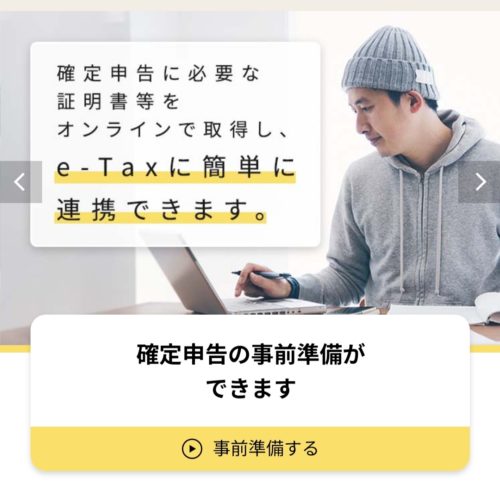
事前準備として、マイナポータルアプリとe-Taxを連携させる必要がありますが、1度やってしまえばちゃんと記憶されているので、今年は比較的スムーズに進めることができました。
給与所得の源泉徴収票や株式の特定口座のほか、医療費やふるさと納税、生命保険、地震保険など控除関係も連携できるようになっていて、自動入力の項目がかなり増えた印象です。
また、私は楽天ふるさと納税で寄付をしているので、マイページより「寄附金控除に関する証明書」の電子発行手続きを行います。
手続きをして2日後には、電子交付が完了します。
スマホとマイナンバーカードで確定申告
あとはサクサク確定申告なのですが、なんせ1年ぶりの作業なので、やはり手間取ったのは事実。
しかし、マイナポータルアプリもかなり改善されており、昨年よりは親切な誘導となっていたので、うろうろしながらもなんとか最後までたどり着けました。
ただし、今年は医療費控除の申請で、少し時間がかかりました。
というのも、私の確定申告で夫の医療費も一緒に申告しようと思ったので、私のマイナポータルアプリに、夫のマイナンバーカードを読み込ませて、夫の医療費の情報も取得する必要があったからです。
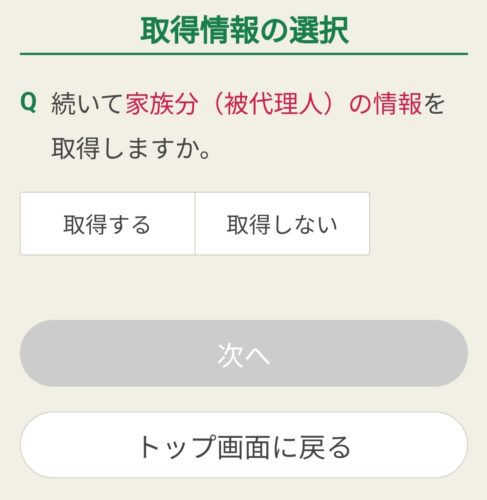
まぁ、これも案内に従って進めていくだけなので、大丈夫でした。
そして、ちゃんと夫の医療費明細が自動で反映された時には、本当に便利になったものだと、うれしくなりました。
医療機関ごと、家族ごとに手動入力していた時と比べたら、作業は簡単です。
また1年後には、忘れていることと思いますが、それでも年々便利で簡単になる確定申告。
来年は、もっと便利になっているでしょう。
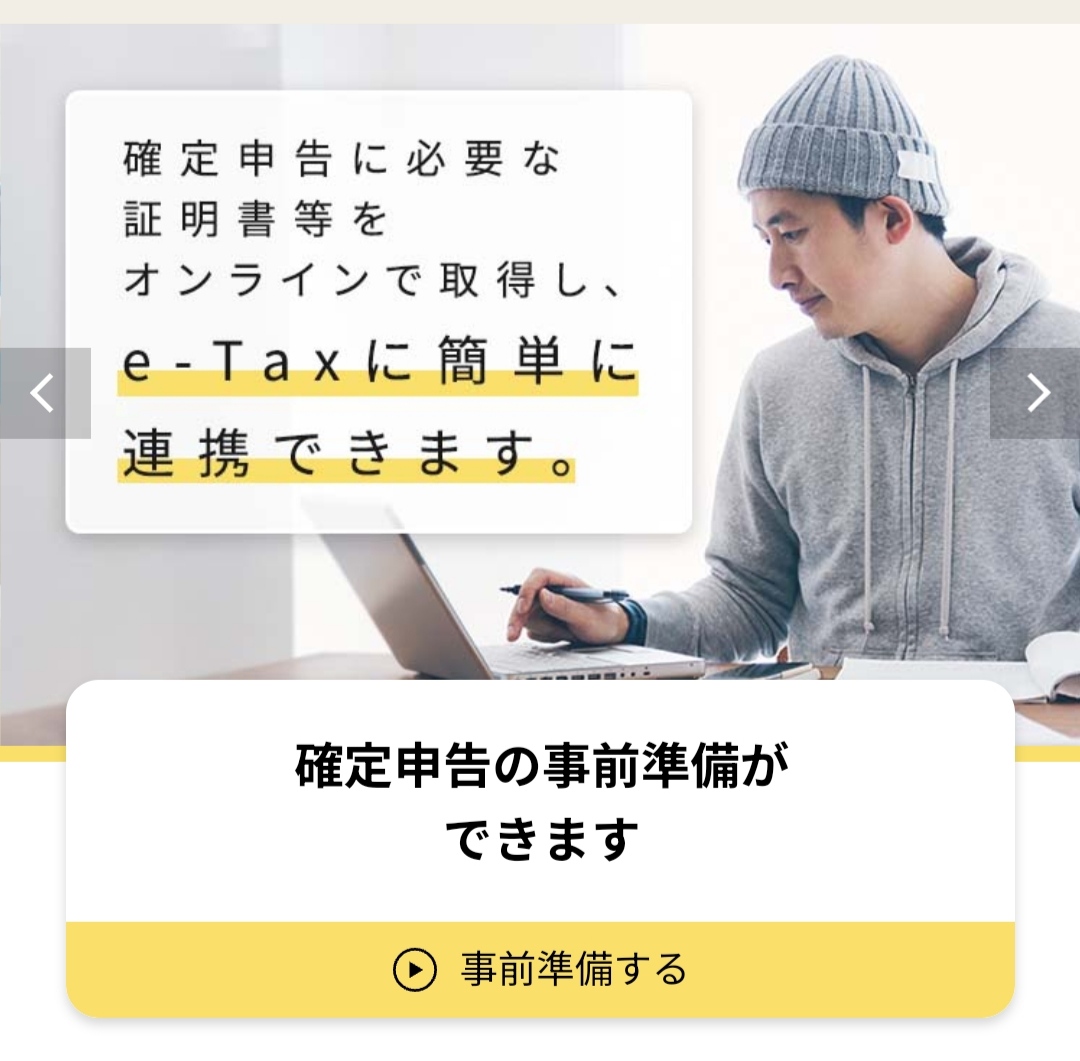


コメント
そらはなさん、こんにちは!
もう10年近く前に数回コメントした事がある者です。
その頃の名前も忘れてしまいましたが(笑)
確定申告をe-Taxでされたというお話を見つけタイムリーだ!と思いコメントしました。
私も今年は確定申告をe-Taxでしようと思い朝方やってみましたが見事に躓いてます(笑)
そらはなさんは、マイナポータルと連携してますか?
連携しないを選んで進めていくとマイナポータルの画面に移りますがそこからどうしたら良いのか全く分からず
そらはなさんは、何かの説明サイトとかご覧になりましたか?
わかりやすいサイト等あったら教えて欲しいです!
イブさんへ
こんにちは(^o^)
スマホで確定申告、私も最初は躓きまくりました。
マイナポータルは連携しています。
国税庁は、スマホで簡単!とか言ってますが、ふるさと納税の電子証明書を事前に発行してもらったりと、事前準備が必要なので、なかなか簡単にはいきませんよね。
私は単純に国税庁のホームページを参考にしました。
無事にe-Taxで確定申告できると良いですね。
おはようございます
何とかe-Taxで確定申告終わらせました。
申告漏れ、間違いがないか心配ですがその時はその時とドンと構えることにします(笑)
こういう物は早め早めに片付けないとダメですね。
マイナポータルのアプリはしばらく使わないかと思いアンインストールしましたが、そらはなさんはこちらのアプリはどうされてますか?
イブさんへ
確定申告、お疲れ様でした!(^^)!
そうそう、申告漏れ、私も心配ですが、その時はその時!なんですよね。
マイナポータルアプリは、確定申告の時にしか使わないので、私もアンインストールしましたよ。
また来年、インストールします(^-^;